Genius TVGO A03-IPTV User Manual [ru]
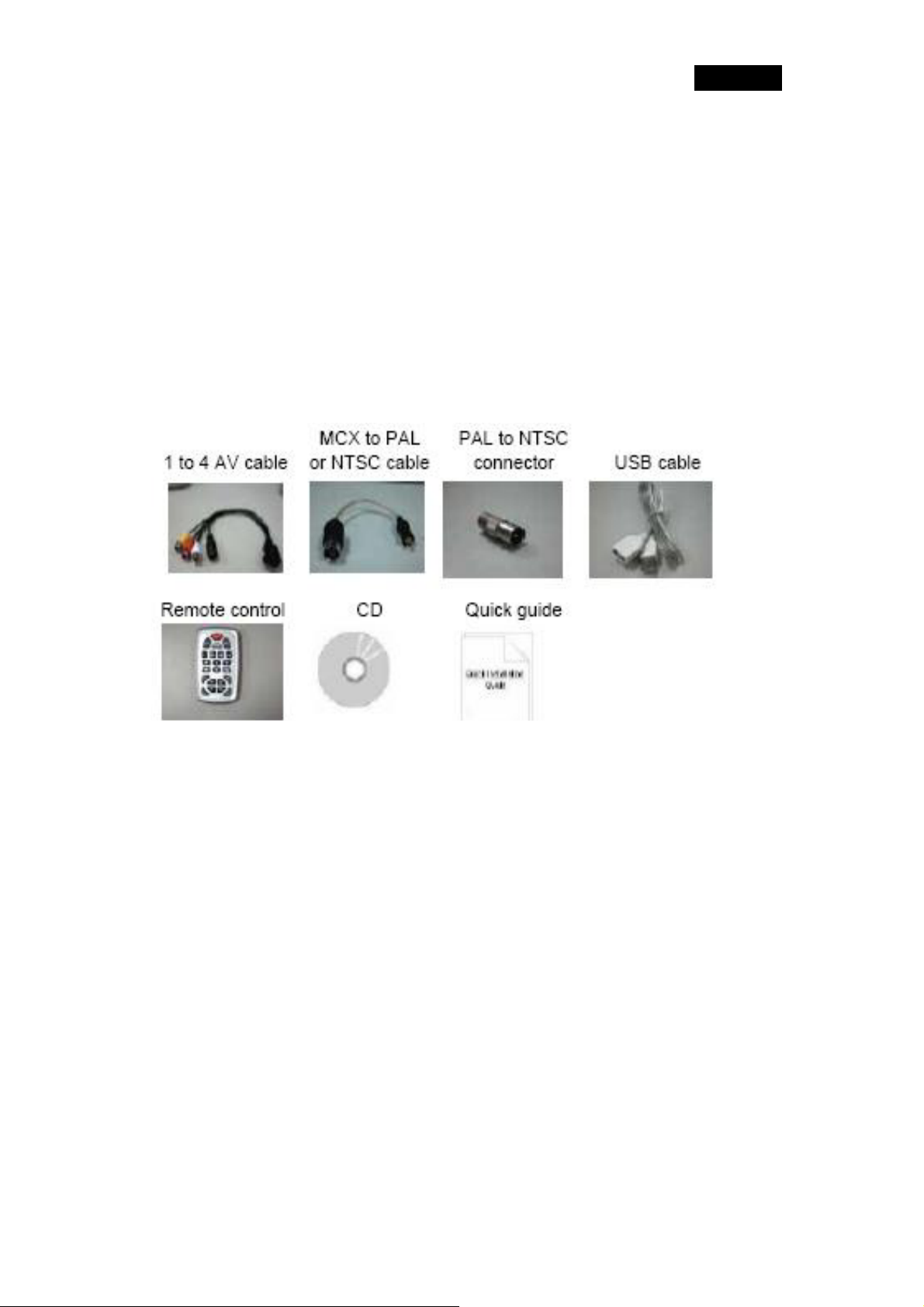
Русский
Глава 1. Введение
1.1. Комплект поставки
Проверьте комплект поставки TVGo A03-IPTV. В него должны входить следующие
компоненты.
•
Устройство TVGo A03-IPTV
• Компакт-диск с драйвером
• Пульт дистанционного управления
• Краткое руководство
• Шнур для входа звука и видео
1.2. Требования к системе
• IBM PC или совместимый компьютер
• Процессор Intel Pentium 4 2,4 ГГц и выше
• Не менее 128 Мб памяти (рекомендуется 256 Мб)
• Не менее 100 Мб свободного пространства на жестком диске
• Драйвер VGA с DirectDraw и поддержкой 16-разрядного цвета и выше
• Одно свободное гнездо USB 2.0
• Система Microsoft Windows 2000 или XP
• Дисковод компакт-дисков
1.3. Работа с пультом дистанционного управления
Назначение клавиш в системах WinXP и WinXP MCE различается. См.
следующую схему. Поскольку компания Microsoft продолжает изменения
версии MCE, пользователи MCE версии после 5.1.2700.xxx не смогут
управлять с помощью этого пульта элементом MyTV в Media Center.
1
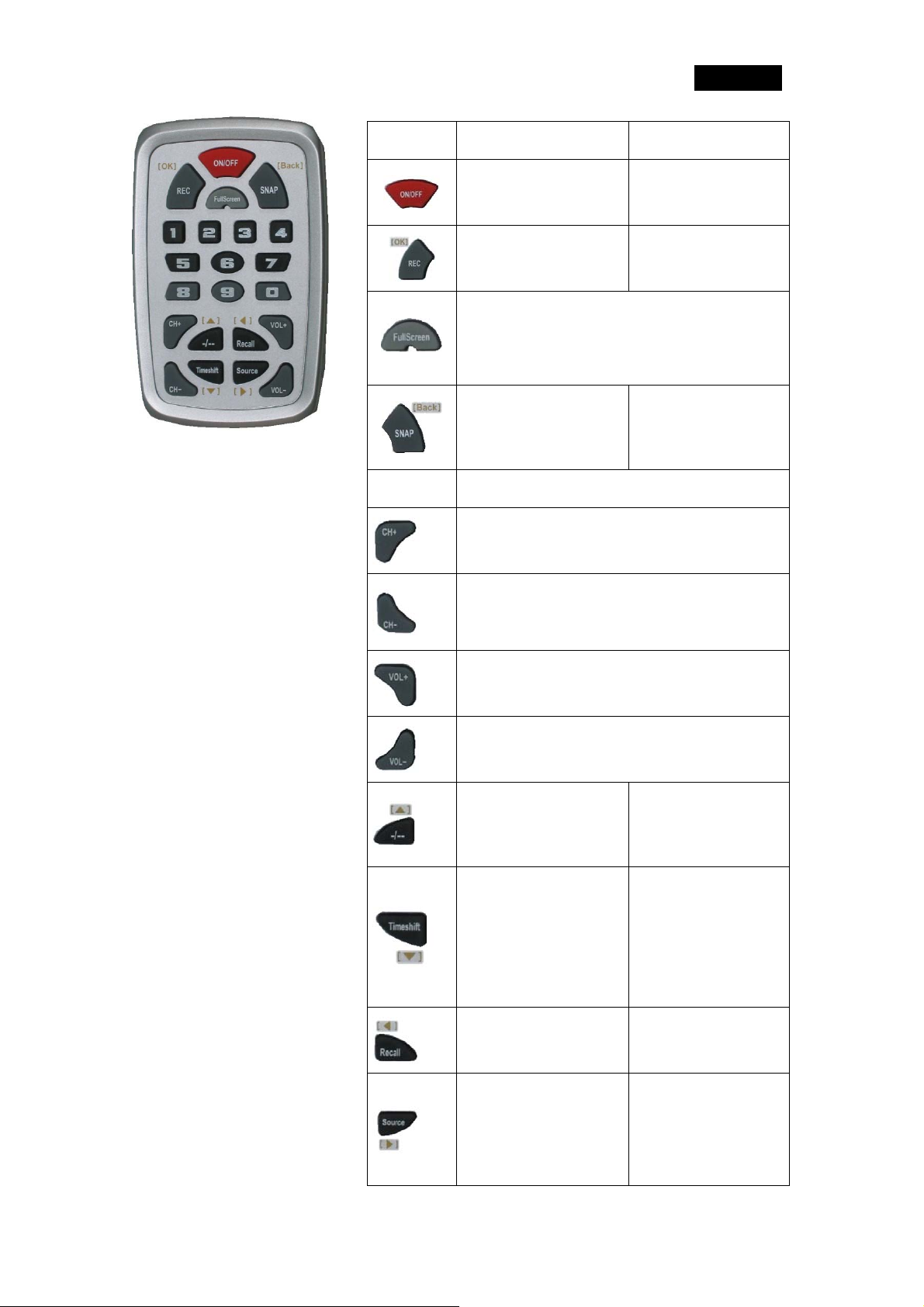
Русский
Кнопка Win 2000/XP Win XP MCE
Открыть/закрыть
программу
Закрыть программу
0 — 9
Запись телепрограммы Ввод
Возврат к исходному размеру окна или обратно
Сохранение текущего
кадра
Цифры от 0 до 9
Переход в
предыдущее меню
Переход к следующему каналу
Переход к предыдущему каналу
Повышение громкости
Понижение громкости
Ввод каналов с номером
Перемещение курсора
больше десяти
вверх
Одно нажатие — начало
Перемещение курсора
работы задержки,
вниз
второе нажатие —
просмотр записанного.
Переход к предыдущему
каналу
Переключение
источников сигнала:
телевизионный, полный
и S-video
Перемещение курсора
влево
Перемещение курсора
вправо
2
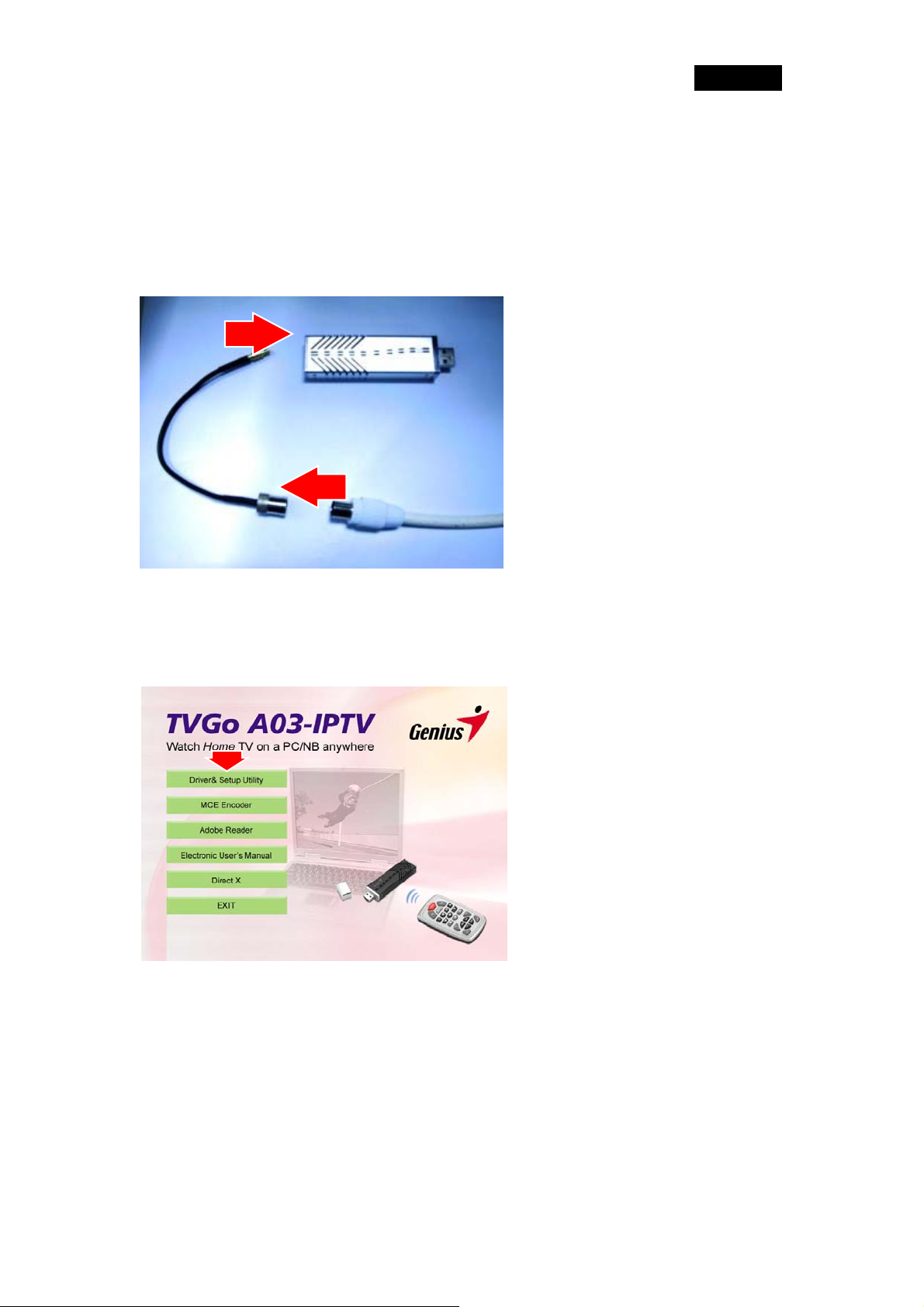
Глава 2. Приступая к работе
2.1. Подключение суперминителевизора с
Русский
интерфейсом USB
Подключите антенный
1.
кабель к
соответствующему гнезду.
2. Подключите устройство к
концентратору USB на
компьютере.
2.2 Device Driver & Software Installation for
Windows 2000/XP
In При подключении
устройства TVGo A03-IPTV
система откроет диалоговое
окно “Driver& Setup Utility”
3
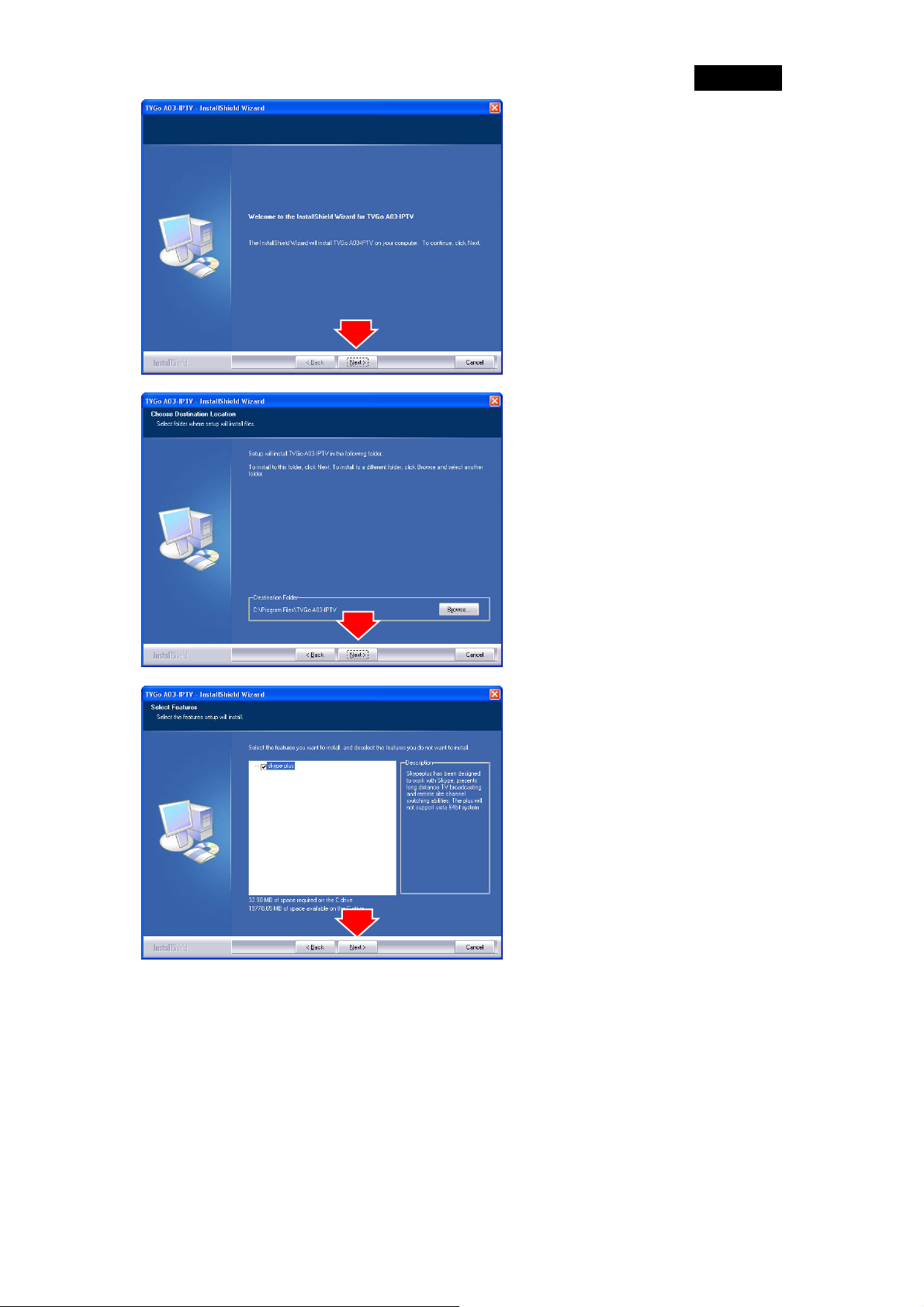
Русский
Для того чтобы начать
установку, нажмите на кнопку
«Next»
Для того чтобы начать
установку, нажмите на кнопку
«Next»
Выберите функции для
установки SkypePlus или
оставьте их невыбранными,
если вы устанавливаете
стандартное программное
обеспечение TV-приложения.
4
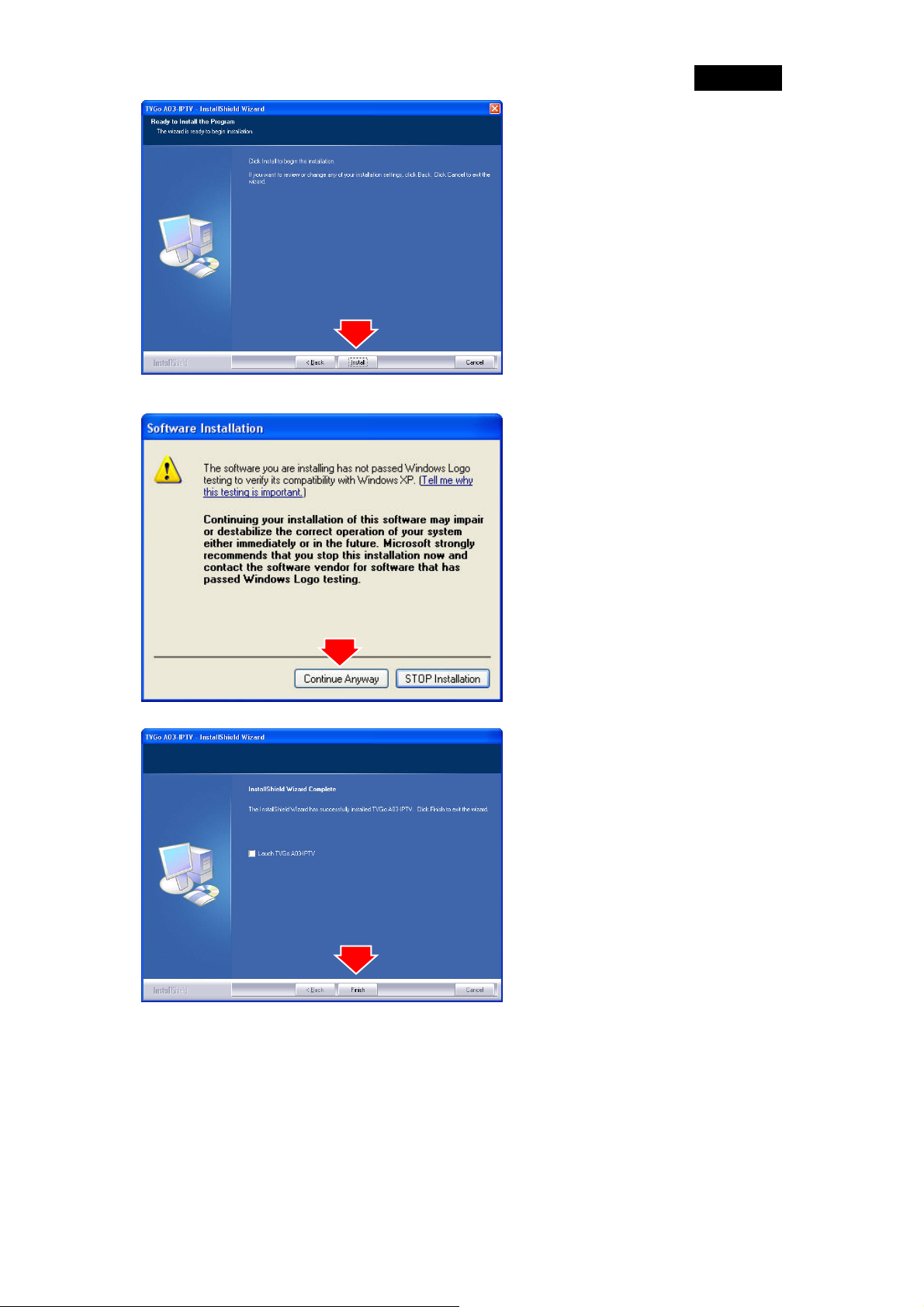
Русский
Для того чтобы начать
установку, нажмите на кнопку
«Install».
После перезапуска
компьютера откроется окно
установки оборудования. Для
продолжения нажмите на
кнопку «Продолжить»
Для того чтобы начать
установку, нажмите на кнопку
«Finish».
5
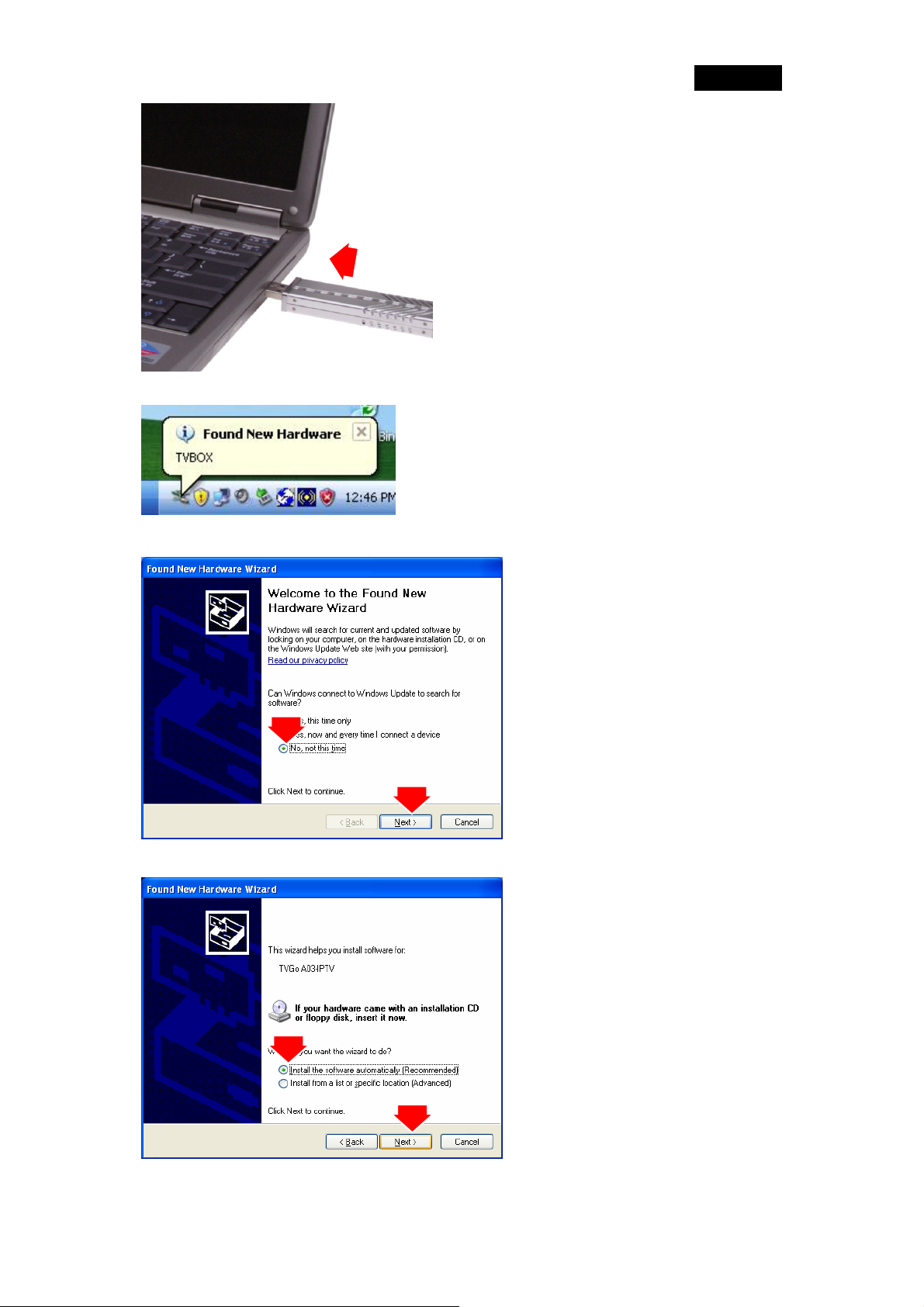
Русский
Подключив устройство TVGo
A03-IPTV к порту USB, вы
можете закончить установку
драйвера, просто следуя
запросам системы.
При подключении устройства
TVGo A03-IPTV система
откроет диалоговое окно
«Найдено новое
оборудование».
Пропускайте всплывающее
окно и переходите к
следующему шагу.
Для того чтобы начать
установку, нажмите на кнопку
«Next»
6
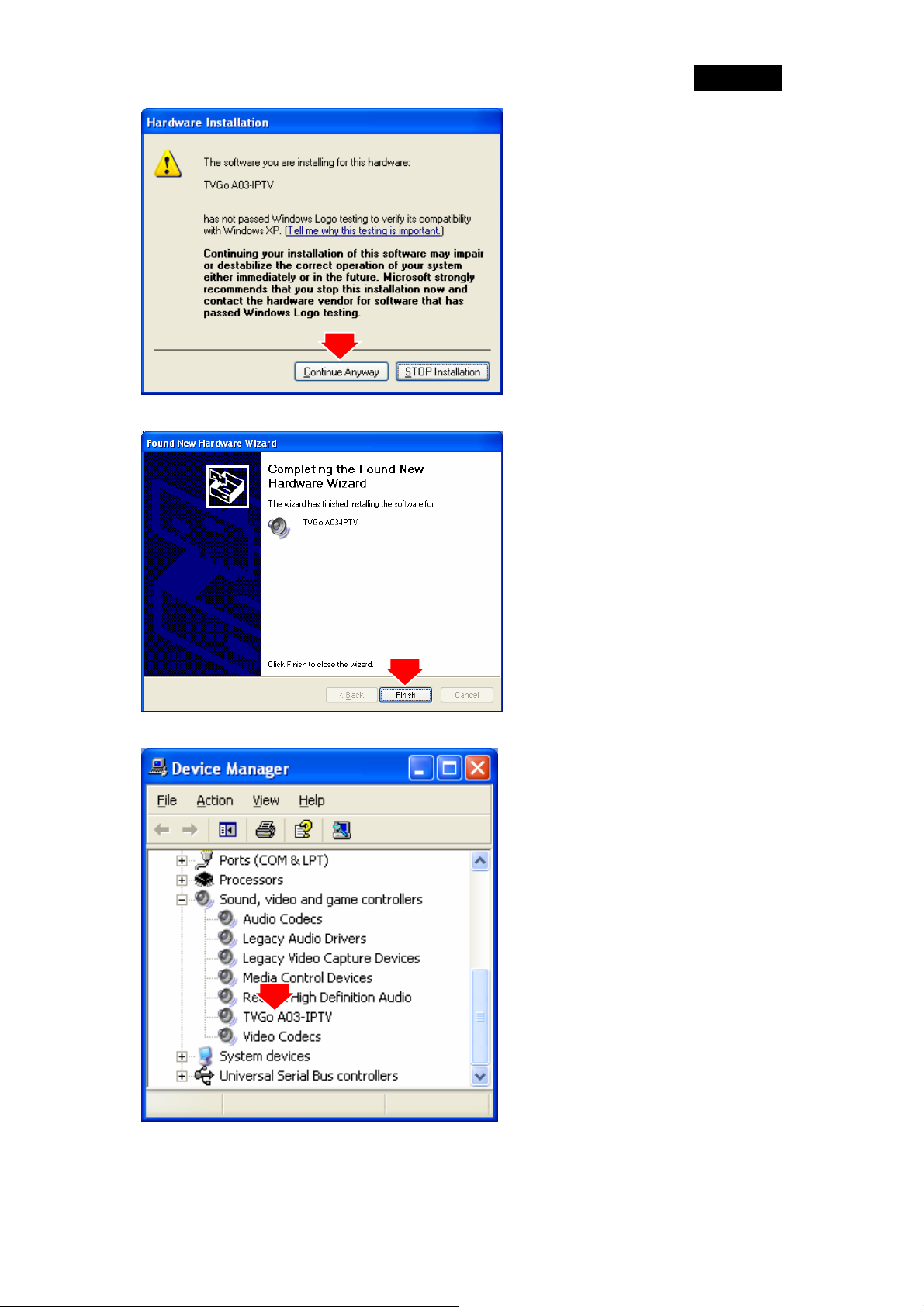
Русский
После перезапуска
компьютера откроется окно
установки оборудования. Для
продолжения нажмите на
кнопку «Продолжить»
Для того чтобы начать
установку, нажмите на кнопку
«Finish».
Убедитесь, что в менеджере
устройств можно найти
соответствующий драйвер.
7
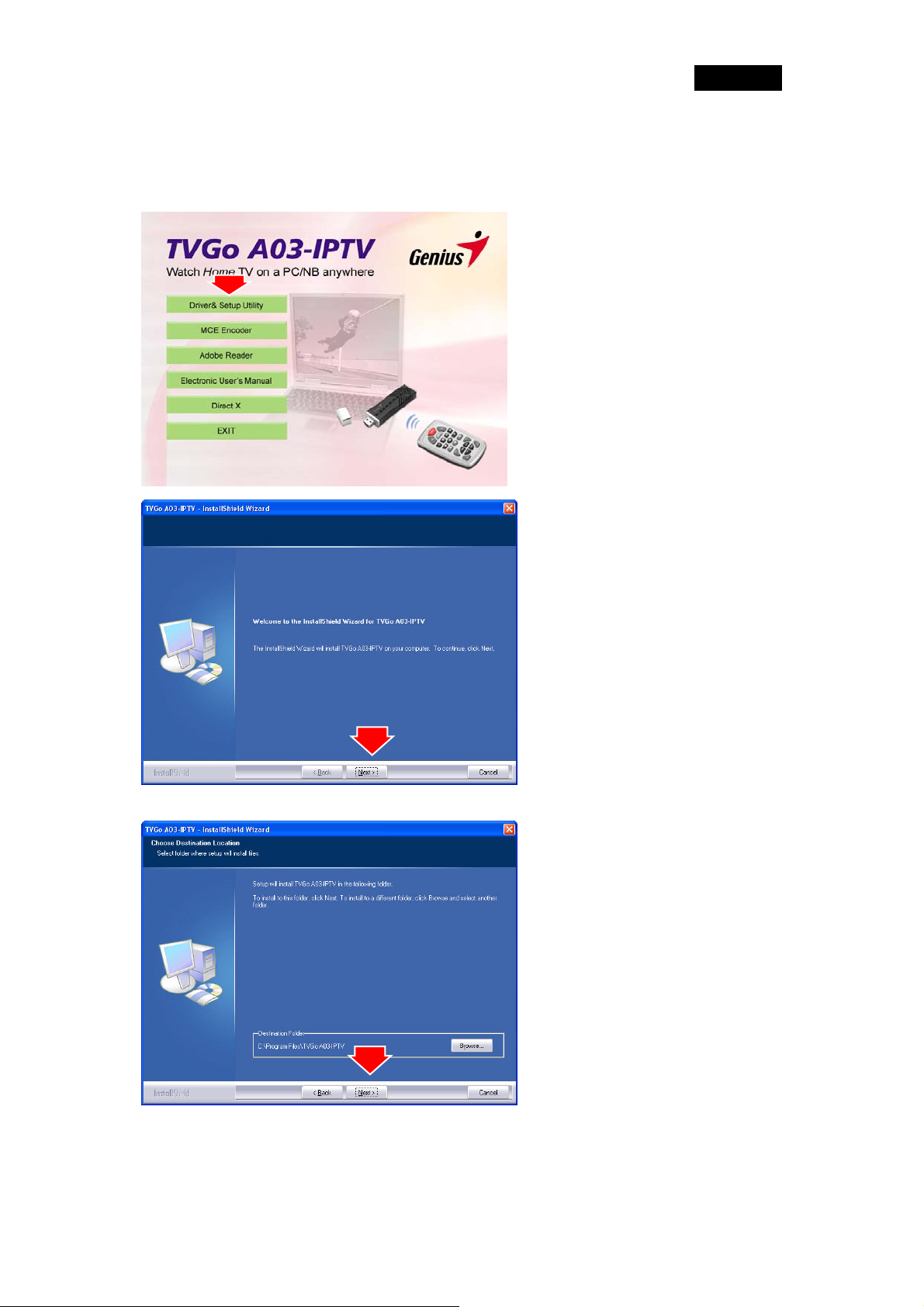
2.3. Установка вспомогательного программного
Русский
обеспечения для
Windows XP Media Center Edition 2005
In При подключении
устройства TVGo A03-IPTV
система откроет диалоговое
окно “Driver& Setup Utility”
Нажмите на кнопку «» для
начала установки или на
кнопку «Отмена» для
выхода..
Для продолжения нажмите
на кнопку «Далее».
8
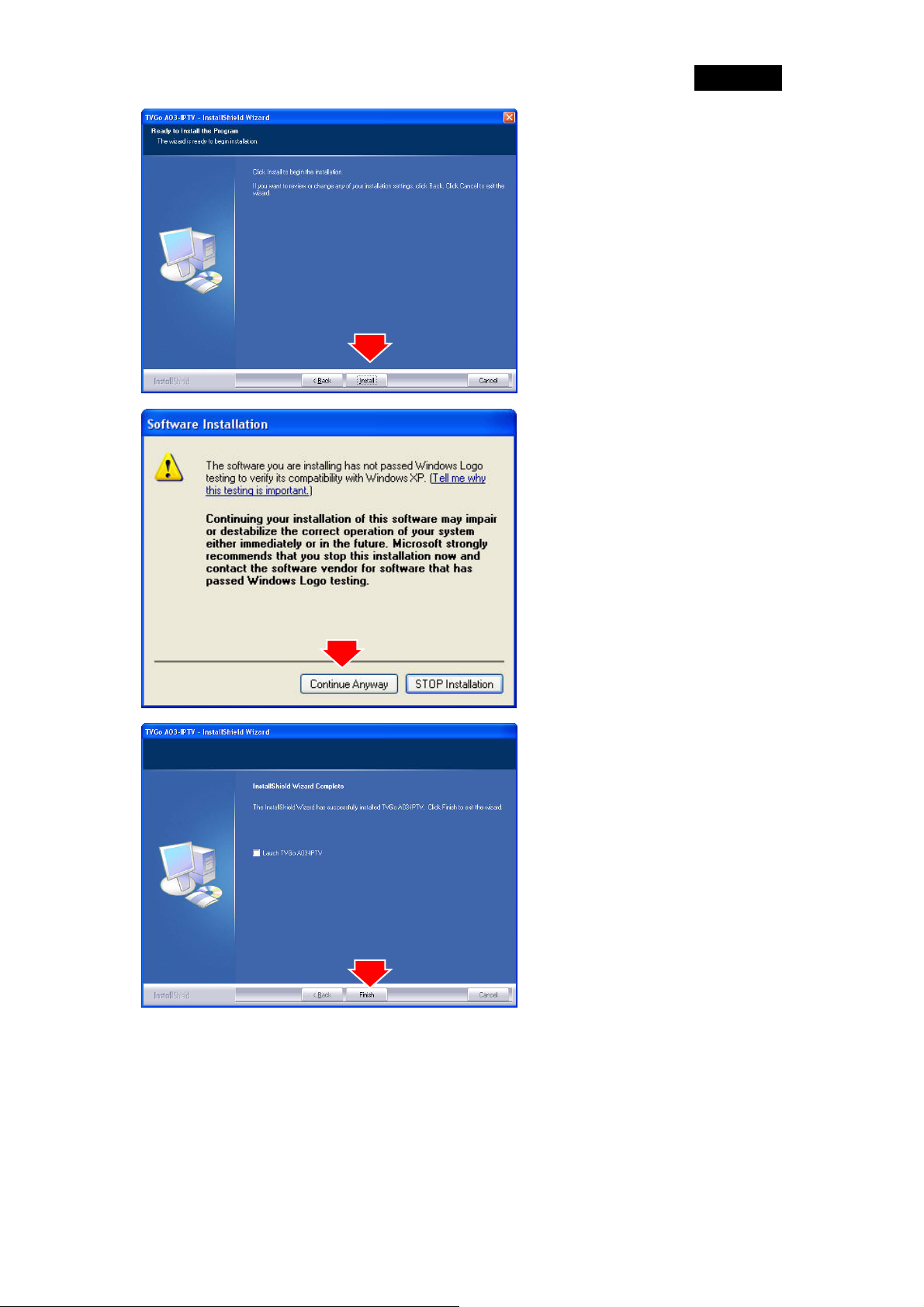
Русский
Нажмите на кнопку
«Установить» для начала
установки.
После перезапуска
компьютера откроется окно
установки оборудования.
Для продолжения нажмите
на кнопку «Продолжить»
Для завершения установки
нажмите на кнопку
«Готово».
9
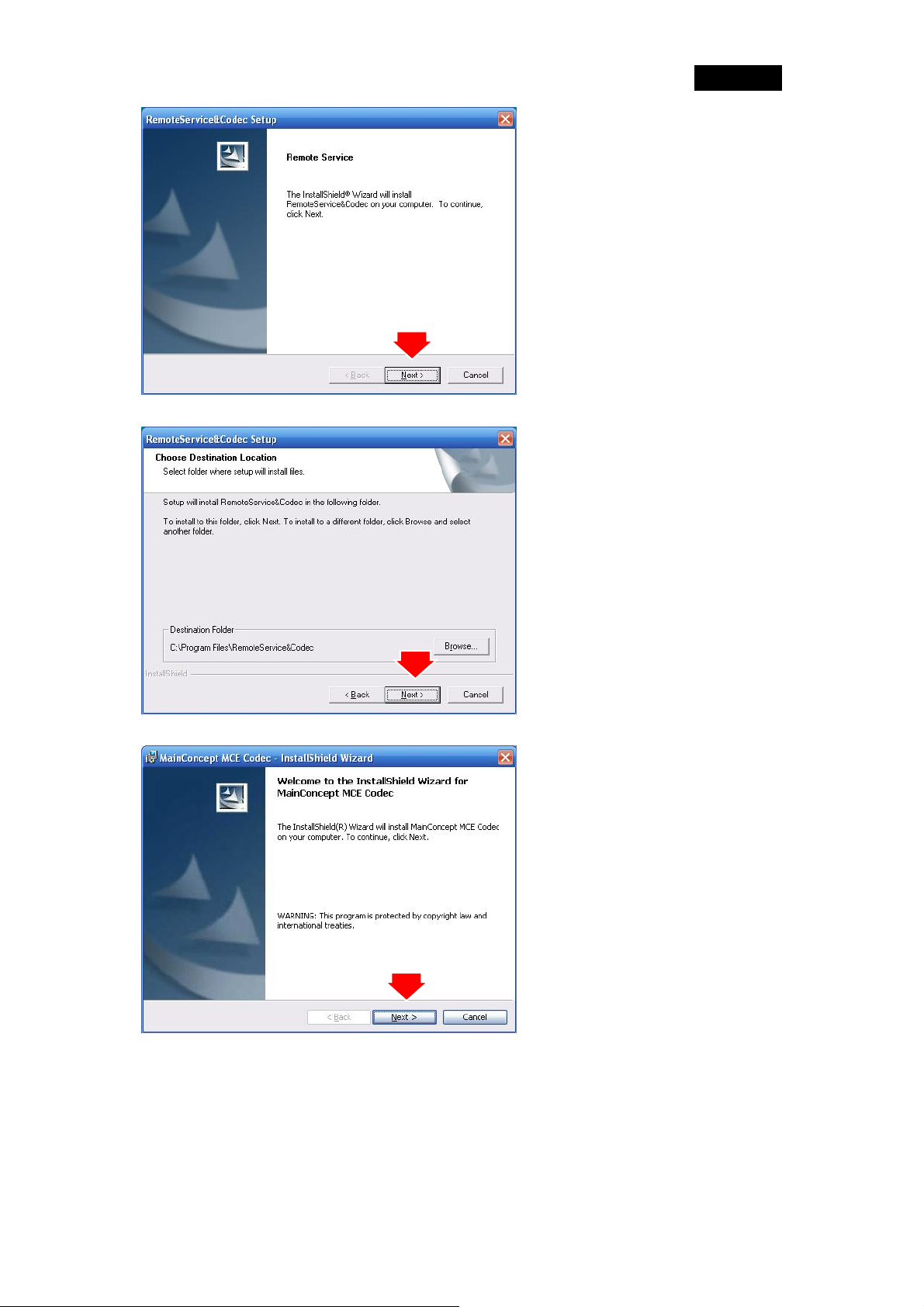
Русский
Для завершения установки
нажмите на кнопку «Next».
Нажмите на кнопку «Далее»
для продолжения или
выберите папку для
установки, нажав на кнопку
«Обзор». Затем нажмите на
кнопку «Далее».
Для продолжения нажмите
на кнопку «Далее».
10
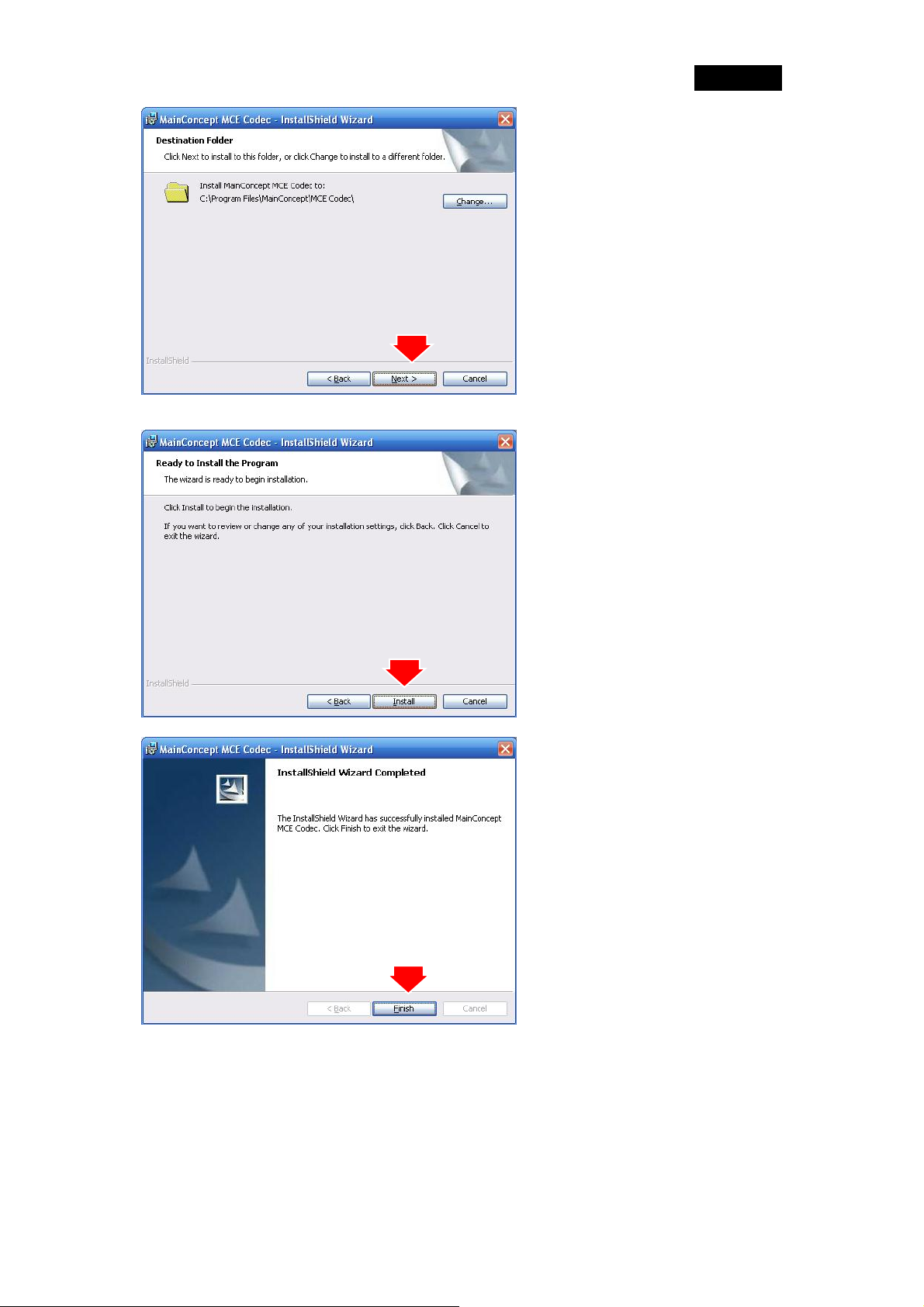
Русский
Нажмите на кнопку «Далее»
для последовательной
установки кодека MCE (для
выбора другой папки для
установки нажмите на
кнопку «Изменить»)
Нажмите на кнопку
«Установить» для начала
установки.
Для продолжения нажмите
на кнопку «Готово».
11
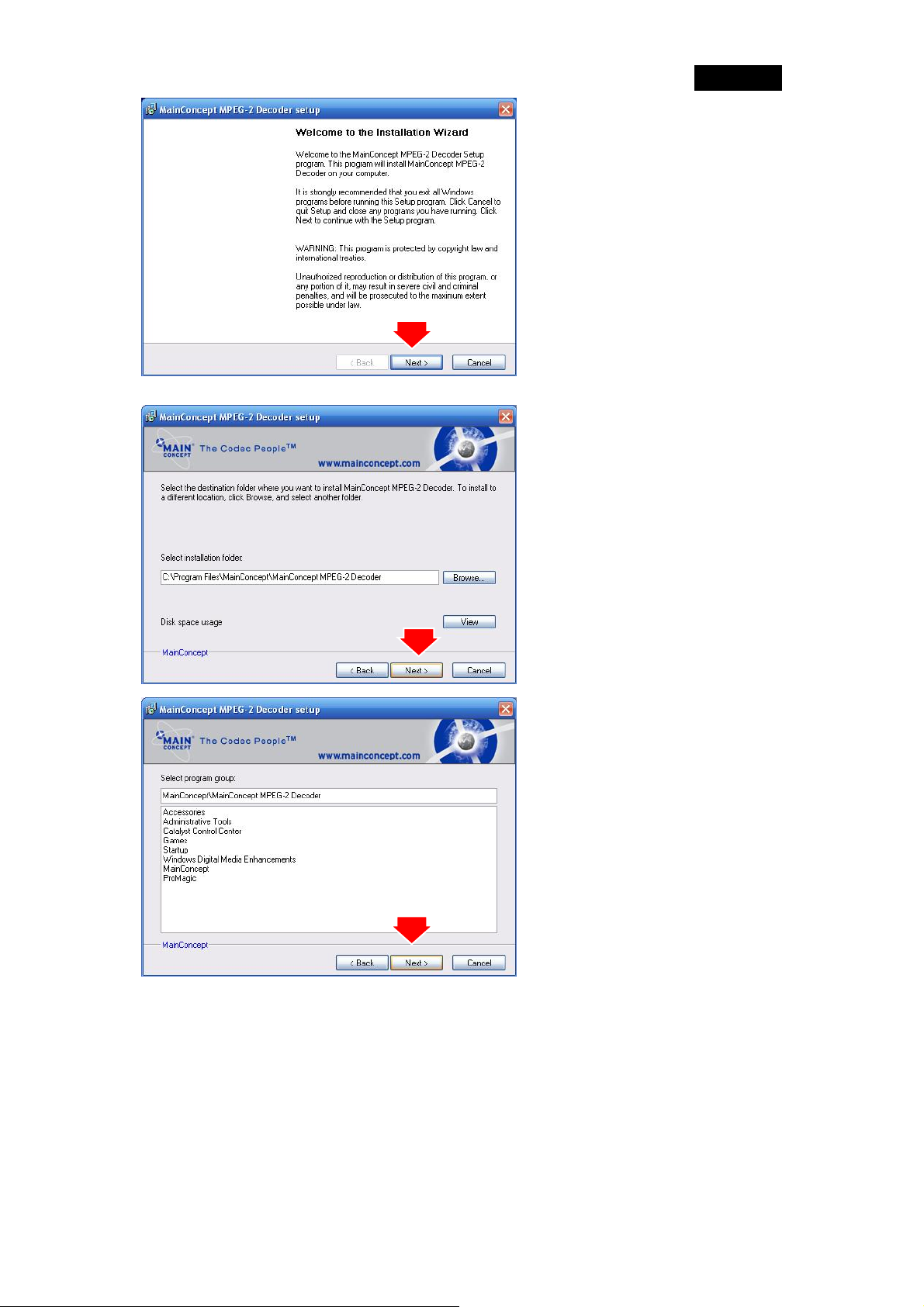
Русский
Нажмите на кнопку «Далее»
для установки декодера
MPEG-2.
Нажмите на кнопку «
последовательной установки
Далее» для
декодера MPEG-2 (для
выбора другой папки для
установки нажмите на кнопку
«Обзор»)
Для продолжения нажмите на
кнопку «
Далее».
12
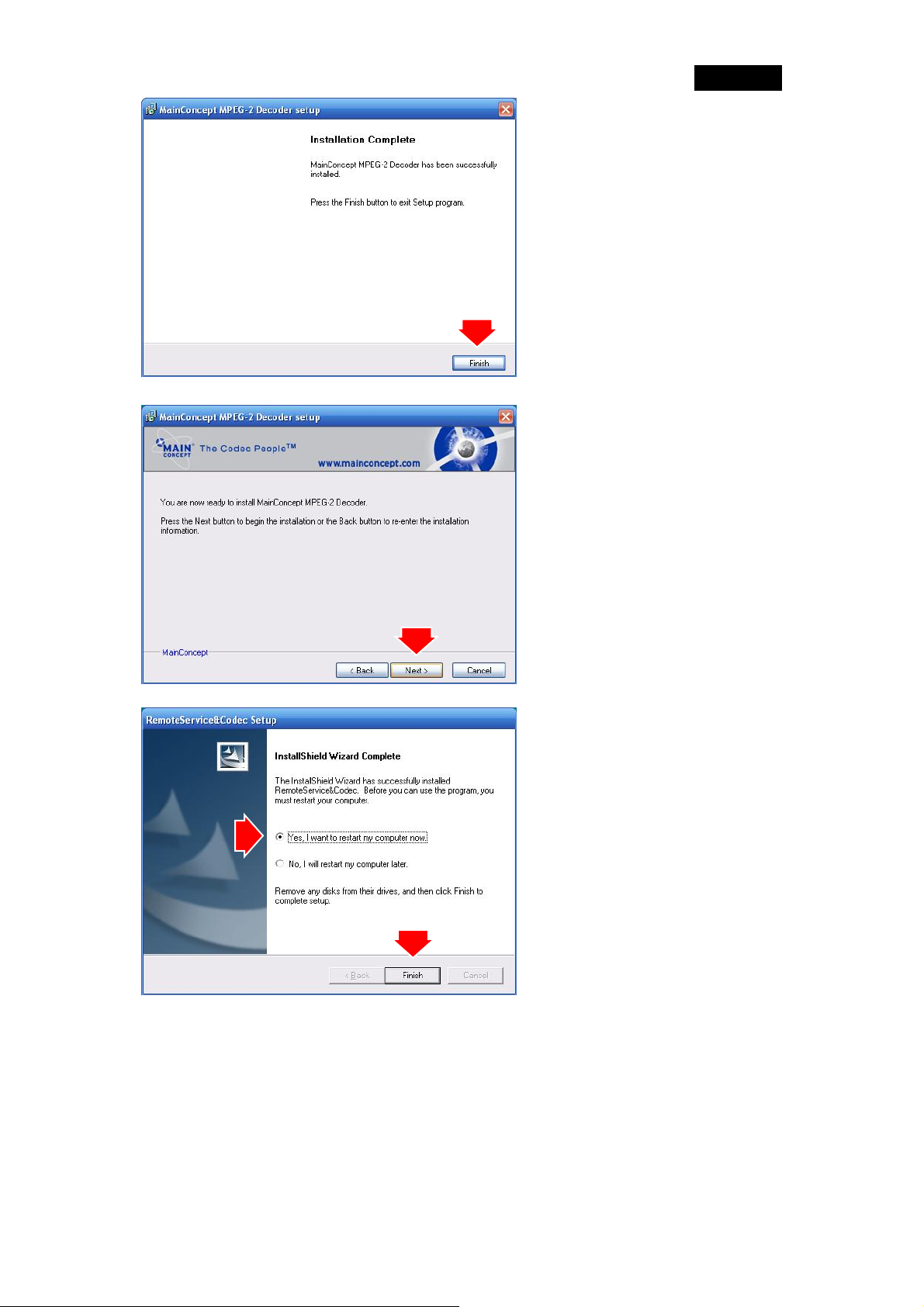
Русский
Для продолжения нажмите
на кнопку «Готово».
Для продолжения нажмите на
кнопку «
Далее».
Выберите «Перезагрузить
компьютер сейчас» и
нажмите на кнопку Finish,
чтобы перезагрузить
Windows MCE.
13
